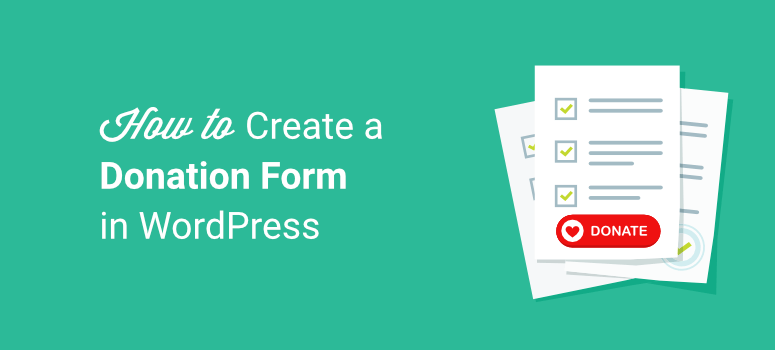
¿Quiere crear un formulario de donación en WordPress? Si eres una organización sin ánimo de lucro o simplemente alguien que necesita un poco de ayuda extra, añadir un formulario de donación a tu sitio web no tiene por qué ser una molestia.
Hay muchas formas de añadir un formulario de donación a su sitio web. Nosotros utilizaremos un método tan fácil y sencillo que cualquiera puede configurarlo en cuestión de minutos.
Cómo crear un formulario de donación personalizado en WordPress
Con su intuitivo constructor de arrastrar y soltar, WPForms es el constructor de formularios más popular para WordPress. Es fácil de usar y viene con todo lo necesario para crear un formulario de donación hermoso que realmente funciona.

Necesitará el complemento PayPal o Stripe para WPForms para procesar pagos en su formulario de donación. Ambos están incluidos en la versión Pro del plugin WPForms.
En IsItWP, creemos en dar opciones a nuestros usuarios. Creemos que WPForms es el mejor, pero si estás buscando más opciones, te recomendamos usar WP Simple Pay. Es fácil de usar y tienen una versión gratuita que puedes usar para crear un formulario de donación. Sigue este tutorial: Crear un formulario de donación con WP Simple Pay.
Ya que está ejecutando un sitio de donación, es posible que también desee ver WP Charitable. Es sin duda la mejor solución para organizaciones benéficas y ONG. Puedes hacer tus formularios de donación con sólo unos clics. Hablamos más sobre alternativas de formularios de donación al final del post.
La razón por la que hemos seleccionado WPForms es que puede seguir utilizando este plugin para crear todo tipo de formularios, como formularios de contacto, de comentarios, de testimonios e incluso de productos. Incluso hay una opción para realizar encuestas y sondeos.
Dicho esto, empecemos con el tutorial.
Paso 1: Instalar y activar WPForms
Para empezar, debe registrarse para obtener una cuenta WPForms. Así que dirígete al sitio web de WPForms y elige un plan que tenga una integración de pago como PayPal o Stripe.
Una vez hecho esto, obtendrás un archivo de plugin para subir a tu sitio. También es necesario copiar la clave de licencia aquí.
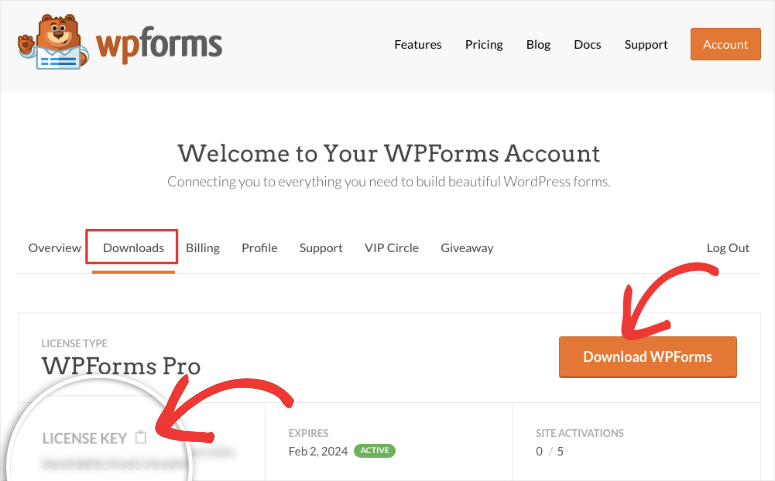
¿No está seguro de cómo instalar y activar un plugin? Tenemos una guía completa para instalar un plugin en WordPress.
Cuando WPForms está activado en su sitio, puede pegar su clave de licencia en la página WPForms ” Configuración.
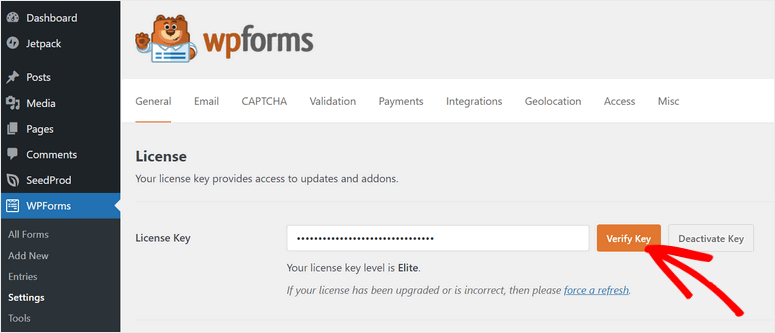
Ahora está listo para crear el formulario de donación.
Paso 2: Crear un formulario de donación en WordPress
Para crear un nuevo formulario, dentro de su panel de WordPress, haga clic en WPForms ” Añadir nuevo.
Se abrirá una biblioteca de plantillas. Puede buscar una plantilla de formulario de donación, previsualizarla y seleccionarla.
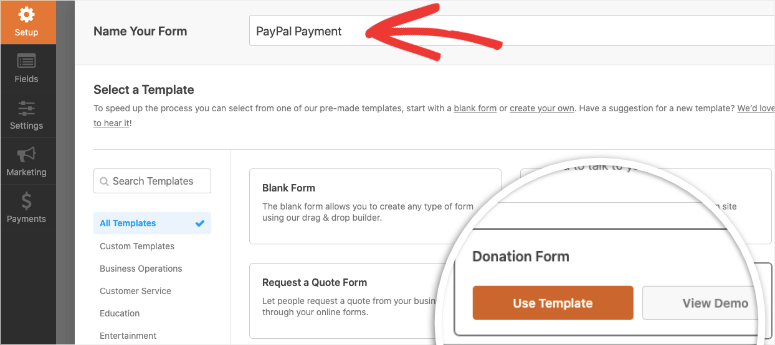
Es probable que aparezca una ventana emergente para activar un complemento de pago, puede hacer clic en el botón “Sí, instalar y activar”.
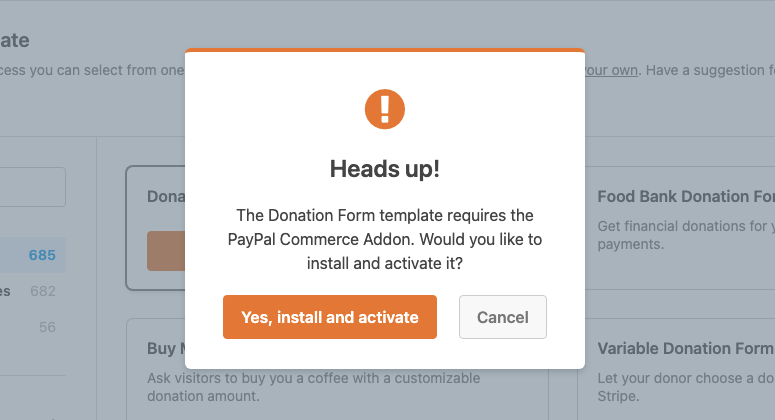
Ahora se iniciará el constructor de formularios. Verás una vista previa de tu formulario junto con opciones para personalizarlo.
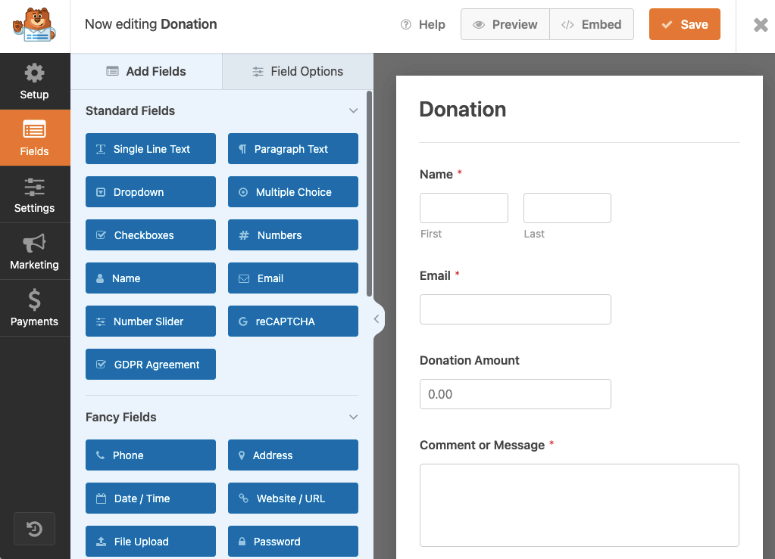
Por defecto, la plantilla de formulario de donación que ha seleccionado incluye campos para:
- Nombre
- Correo electrónico
- Importe de la donación
- Comentario o mensaje
Puede personalizar fácilmente el formulario arrastrando y soltando nuevos campos en la vista previa del formulario. También puede reordenar rápidamente los campos.
En esta plantilla, el campo Cantidad de donación es un campo de Elemento único, que permite a los usuarios escribir cualquier cantidad con la que deseen contribuir. Puede utilizar esto si lo desea, pero también nos gustaría mostrarle las opciones avanzadas que tiene WPForms.
En este tutorial, le mostraremos cómo cambiar ese campo a un campo de opción múltiple, lo que le permitirá controlar las cantidades que los usuarios pueden donar.
Para ello, en la sección Añadir campos ” Campos de pago, seleccione el campo Varios elementos y suéltelo en la vista previa del formulario.
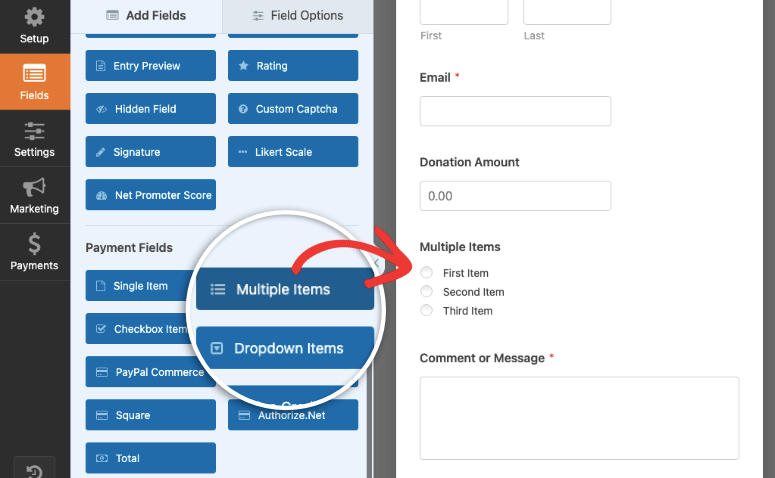
Puede eliminar el antiguo campo de donación porque ya no lo necesitaremos.
Para editar el campo Elementos múltiples, simplemente haga clic en él. En el panel izquierdo, verá opciones para editar el campo. Puedes reescribir la etiqueta para que diga “Elige el importe de tu donación”. A partir de ahí, introduzca los artículos y las cantidades que desee.
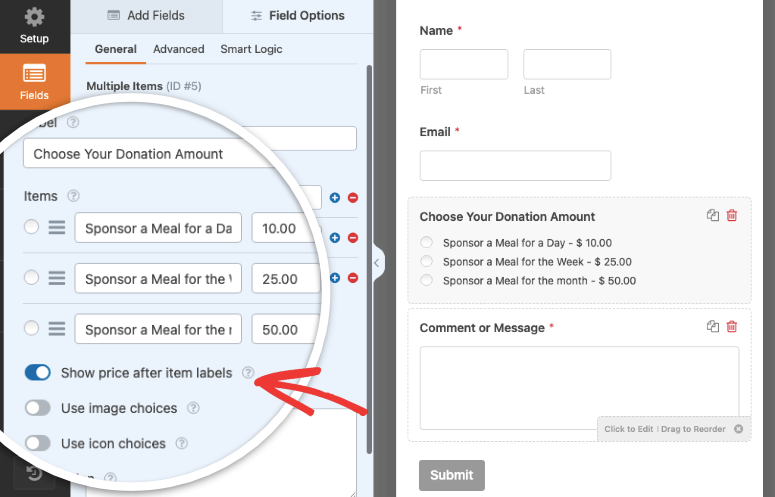
Si desea mostrar el importe de la donación junto a cada artículo, active “Mostrar precio tras etiquetas de artículos”.
A continuación, puede que desee añadir una imagen para cada campaña o importe. Cuando actives “Usar opciones de imagen”, verás opciones para subir imágenes para cada elemento.
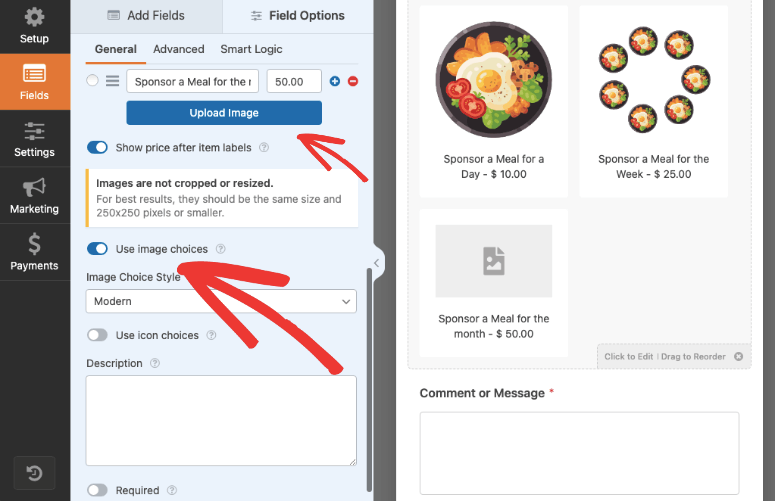
Ahora, antes de terminar de personalizar el formulario, es posible que desee hacer este campo obligatorio. Esto significa que si alguien quiere enviar el formulario, debe rellenar este campo.
Desplázate hasta la parte inferior del menú de la izquierda y verás un conmutador llamado “Obligatorio”.
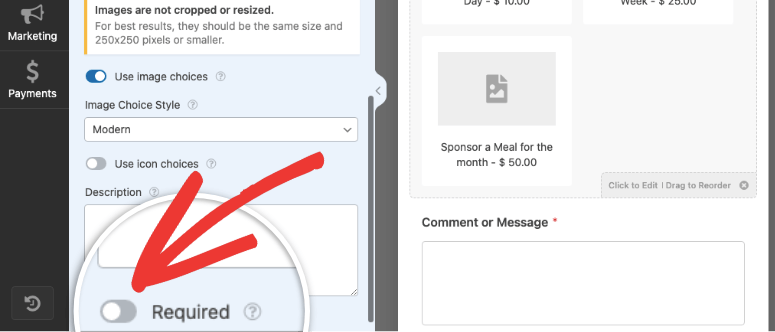
Al activar esta opción, el usuario no podrá enviar el formulario a menos que seleccione una cantidad de donación.
Ahora aparte de todo esto, hay una característica realmente genial llamada lógica condicional en WPForms que queremos mostrarte.
Dirígete al campo Lógica inteligente en la parte superior del menú. Aquí, activa la lógica condicional y verás que aparecen opciones.
Así, por ejemplo, en nuestro formulario, primero queremos preguntar a nuestros usuarios si les gustaría hacer una donación. Si seleccionan sí, entonces nos gustaría mostrarles opciones para donar.
Para ello, añadimos un campo de varios elementos y lo etiquetamos como “¿Desea hacer una donación?” y añadimos opciones de Sí/No.
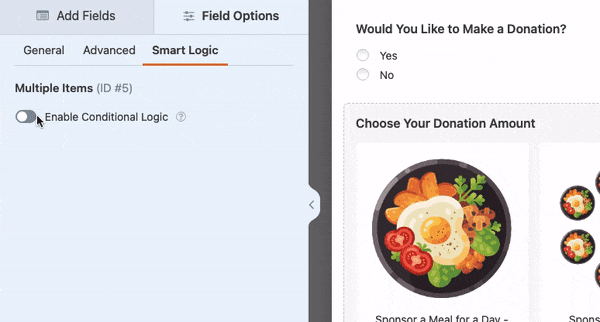
A continuación, seleccionamos el campo “Elija el importe de su donación”. En la configuración de Smart Logic para este campo de formulario específico, dijimos ‘Mostrar’ este campo si ‘Desea hacer una donación’ es ‘Sí’.
Ahora este campo de donación sólo aparecerá si el usuario dice que sí a hacer una donación.
Muy bonito, ¿eh?
Cuando hayas terminado, guarda los cambios y pasa al siguiente paso. Es hora de configurar las integraciones de pago.
Paso 3: Configurar una integración de pago
Para este tutorial, te mostraremos cómo configurar PayPal, ya que es la más popular. Recuerda que Stripe y otras pasarelas de pago siguen prácticamente el mismo proceso.
Dado que aún se encuentra en la pantalla de edición del formulario, sólo tiene que hacer clic en la pestaña Pagos de la parte izquierda y, a continuación, en PayPal Estándar.
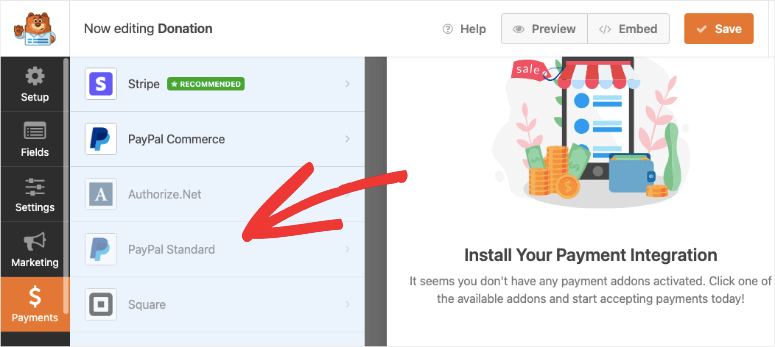
En la parte derecha de la pantalla, introduzca su configuración. En primer lugar, marque Activar pagos estándar de PayPal. A continuación, seleccione Donación en el menú desplegable Tipo de pago.
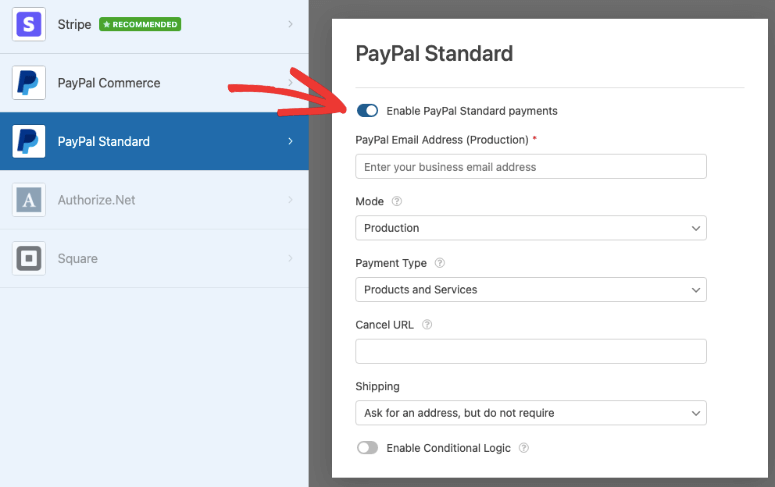
Tendrás que introducir los datos que necesites. Cuando hayas terminado, haz clic en Guardar y dirígete al penúltimo paso.
Paso 4: Personaliza tus notificaciones
WPForms le permite configurar notificaciones automáticas por correo electrónico. Puede crear notificaciones que se le enviarán a usted, a su equipo y al donante.
Dirígete a Ajustes ” Notificaciones para empezar.
Por defecto, se le enviará una notificación a usted, el administrador del sitio. Pero, haciendo clic en Añadir nueva notificación, puede crear una notificación independiente para el donante.
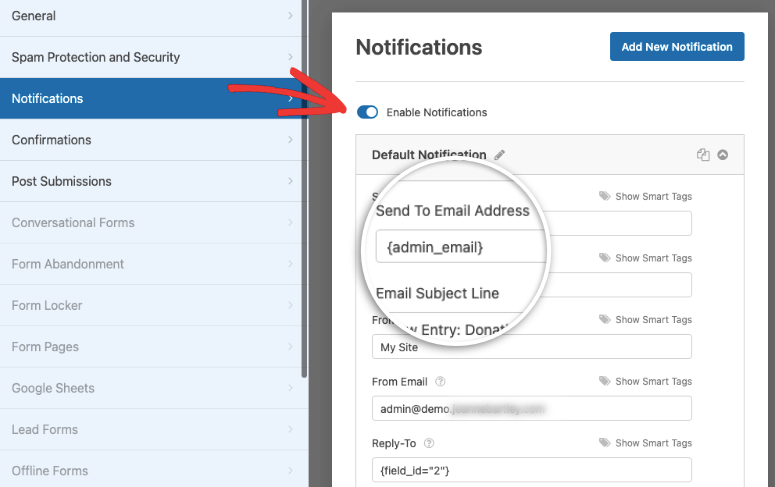
Asigne un nombre a su notificación. A continuación, junto a Enviar a dirección de correo electrónico, haga clic en Mostrar etiquetas inteligentes. En la lista que aparece, seleccione Correo electrónico.
A partir de ahí, simplemente desplácese hacia abajo y personalice el mensaje que desea que reciban sus donantes.
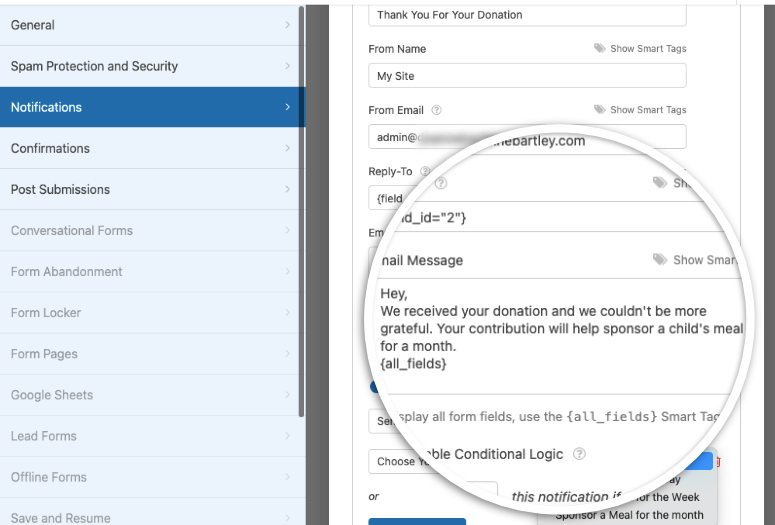
Aquí también, WPForms le permite usar lógica condicional. Así, por ejemplo, queremos enviar un correo electrónico personalizado a los donantes que patrocinan un mes entero de comidas. Primero, simplemente agregamos una nueva notificación y personalizamos el mensaje.
A continuación, activamos la lógica condicional y elegimos Enviar esta notificación si “Elige tu importe de donación” es “Patrocina una comida durante el mes”.
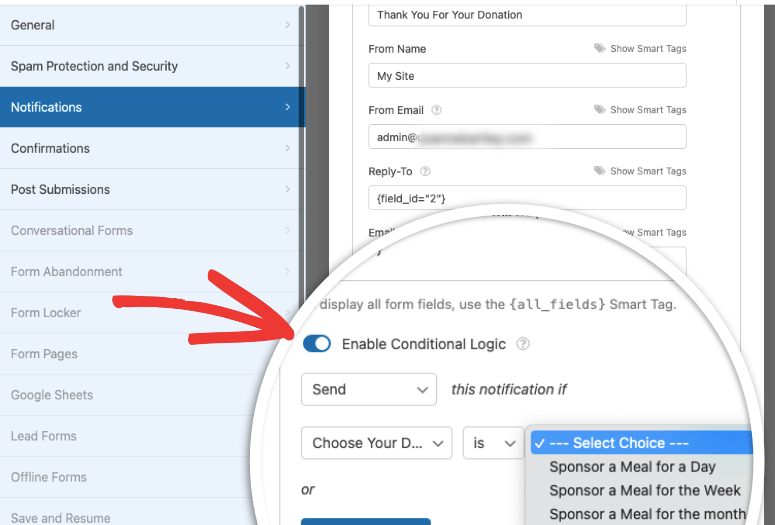
Básicamente, esta configuración le permite enviar este correo electrónico sólo si el usuario selecciona un determinado campo en el formulario.
Haga clic en Guardar y vaya al último paso.
Ahora sólo te queda poner el formulario en tu página web. Ya casi está.
Paso 5: Añada su formulario de donación a su sitio WordPress
Puede incrustar su formulario de donación en cualquier entrada, página o área preparada para widgets (barra lateral/cabecera/pie de página).
Para este tutorial, añadiremos el formulario a una página de WordPress.
En primer lugar, dirígete a Páginas ” Añadir nueva. Ponle un título a tu página y añade un nuevo bloque. Ahora puedes buscar WPForms y seleccionar el bloque. Esto le dará un menú desplegable para seleccionar el formulario que acaba de crear.
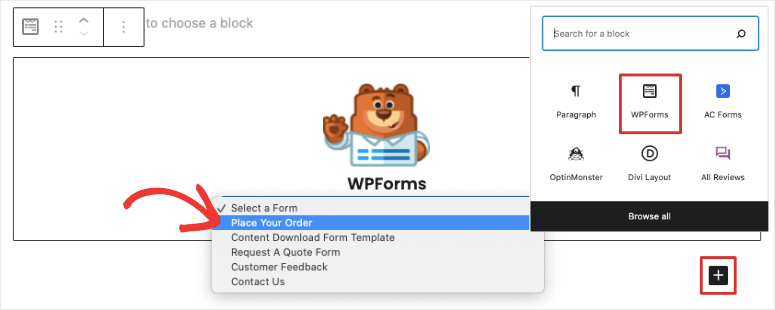
¿Prefieres tener tu formulario en la barra lateral? No hay problema. Simplemente dirígete a Apariencia ” Widgets y arrastra el widget WPForms a tu barra lateral.
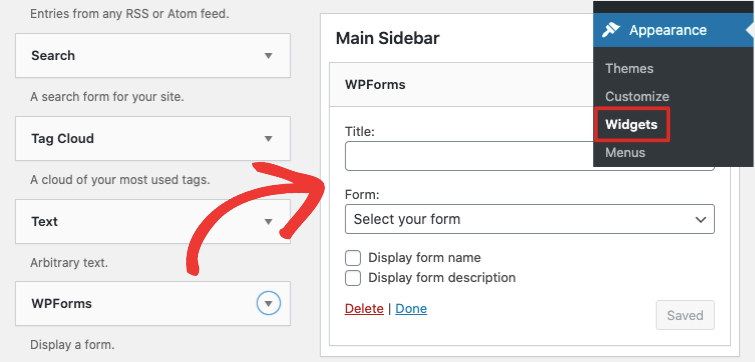
Selecciona el formulario que has creado en el menú desplegable de la configuración del widget. A continuación, haz clic en Guardar. Ya está. Ahora tu formulario de donación está en tu barra lateral.
WPForms también soporta shortcodes si lo necesitas.
Además, hay una pestaña de gestión de entradas que te permite ver, editar y eliminar todos los formularios enviados. También verás estadísticas integradas.
Esperamos que este post te haya ayudado a aprender cómo crear un formulario de donación en WordPress.
Alternativas a la creación de un formulario de donación
Si buscas más opciones para crear tu formulario de donación, consulta nuestra lista: Los 12 mejores plugins de WordPress para recaudar fondos online.
Nuestras 2 mejores opciones son:
Te permite aceptar donaciones únicas y recurrentes a través de múltiples opciones de pago, incluyendo Apple Pay, Google Pay y Microsoft Pay. Puedes crear un formulario de donación como este:
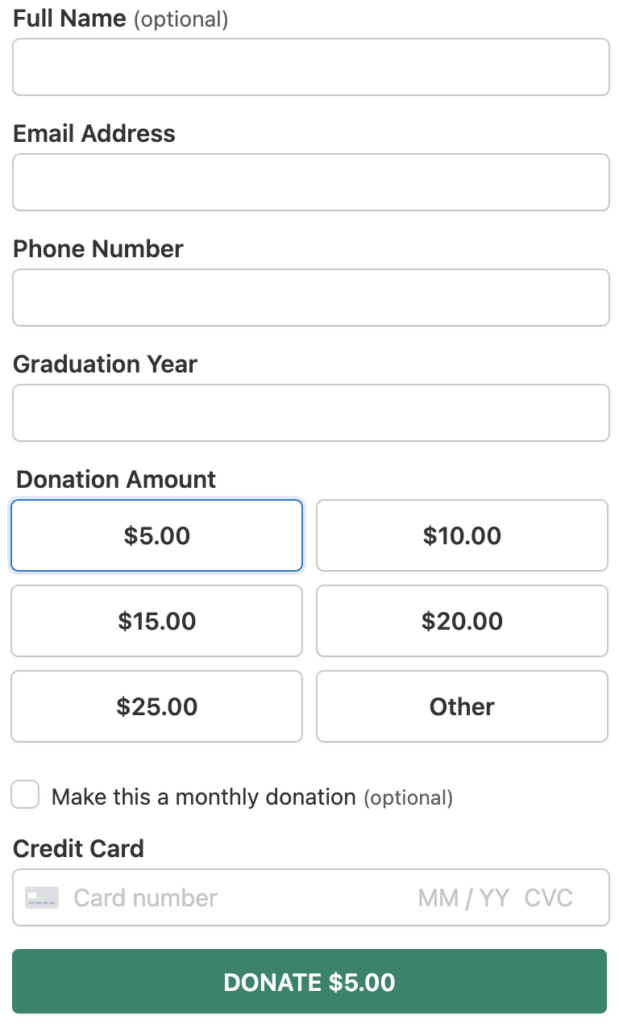
Puede utilizar su creador de formularios de arrastrar y soltar para configurar un formulario de donación en línea en tan sólo unos clics. El formulario es totalmente personalizable con un plan de suscripción para ofrecer diferentes cantidades de donación y categorías de donación. También te permite ofrecer a los usuarios que añadan una cantidad de donación personalizada y puedes mencionar una cantidad mínima o por defecto para los donantes.
Vea nuestra revisión completa de WP Simple Pay para más detalles.
WP Charitable es la mejor solución para cualquier ONG o sitio web de caridad, ya que le permite configurar campañas de donación en toda regla. La mejor parte es que hay una versión gratuita de este plugin que es tan rica en características.
Puede crear campañas de donativos en función del tiempo y los objetivos. Aquí tienes un ejemplo de campaña de donación para que te hagas una idea:
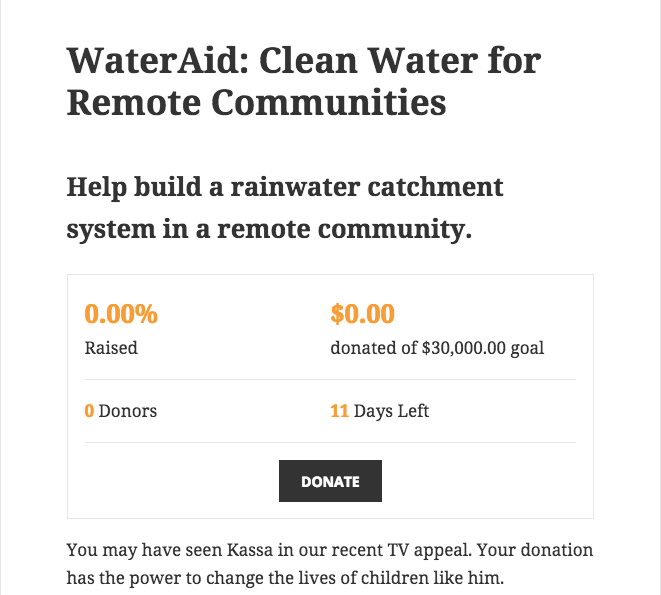
Es una herramienta poderosa y vale la pena probarla. Para más información sobre este plugin de donaciones, consulta nuestra reseña completa de WP Charitable.
Eso es todo lo que tenemos para ti. Quizás también quieras ver nuestras guías relacionadas:
- Cómo crear un formulario de carga de archivos en WordPress
- Cómo añadir la opción “Guardar y continuar más tarde
- 7 potentes plugins de donaciones recurrentes
Estas guías le ayudarán a mejorar sus formularios y campañas de donación.

Comentarios Deja una respuesta